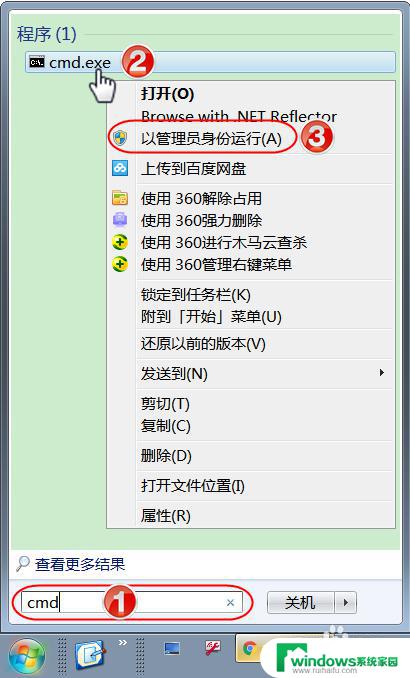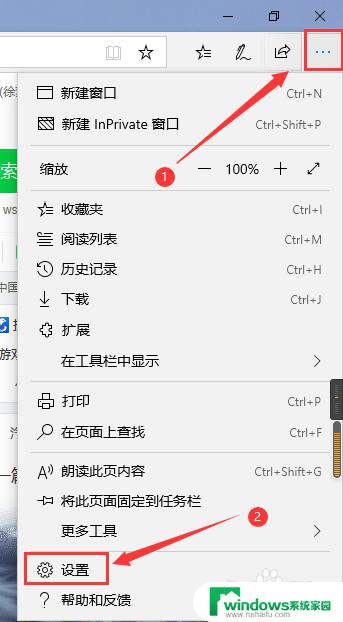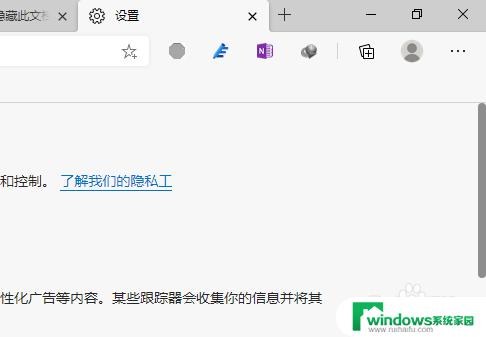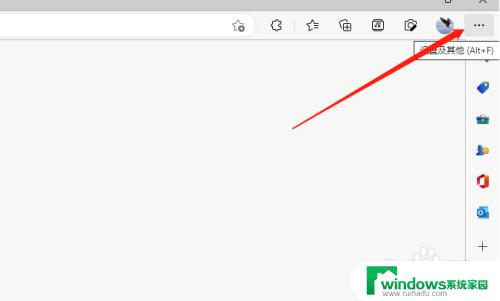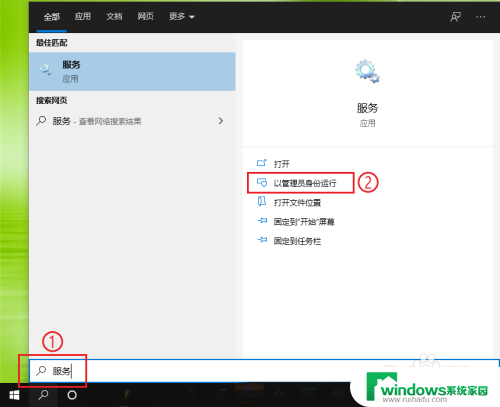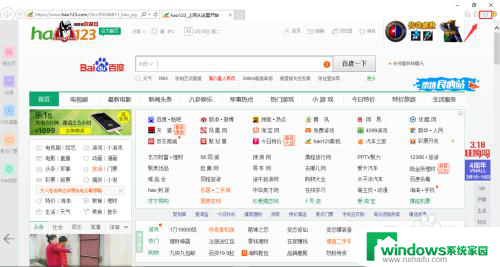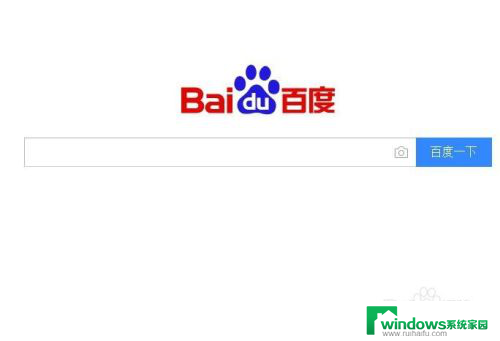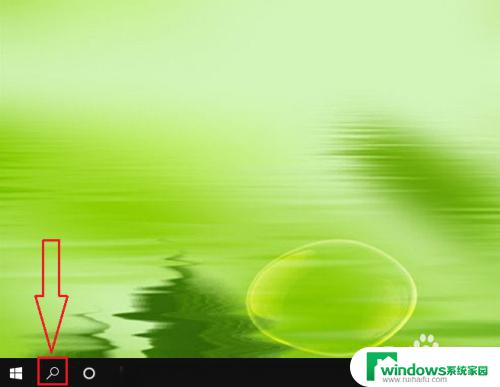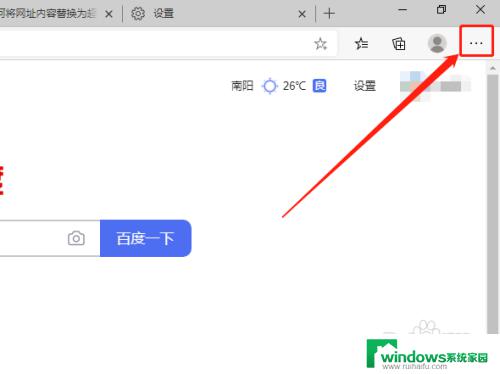edge新建标签页怎么更改搜索引擎 Edge浏览器新标签页搜索引擎更改方法
更新时间:2023-09-14 15:45:26作者:xiaoliu
edge新建标签页怎么更改搜索引擎,Edge浏览器作为一款功能强大的浏览器,其新标签页的搜索引擎默认设置是非常方便的,然而有时候我们可能需要根据自己的偏好或需求来更改默认的搜索引擎。那么如何在Edge浏览器中更改新标签页的搜索引擎呢?下面将为大家详细介绍一种简单实用的方法。通过这个方法,我们可以轻松地将Edge浏览器新标签页的搜索引擎更改为我们喜欢的搜索引擎,提升我们的上网体验。
方法如下:
1.打开浏览器设置。点击右上角三点图标,然后选择设置。
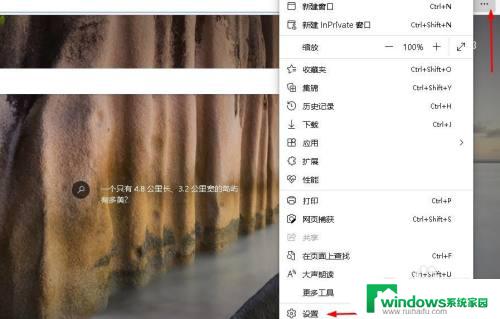
2.点击左侧窗口的隐私、搜索和服务。
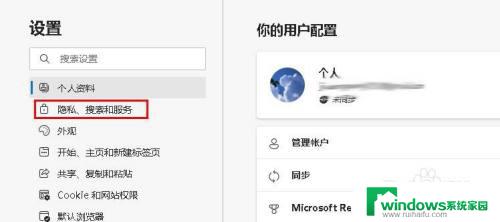
3.在这里,点击在地址栏使用的搜索引擎右侧的方框。然后选择其它的搜索引擎。
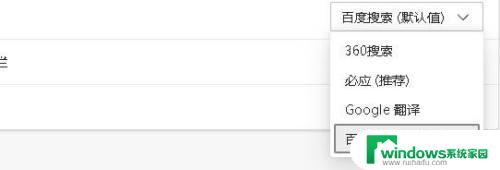
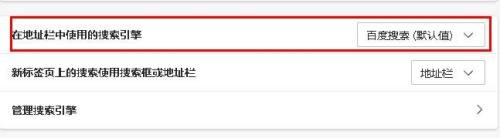
4.如果你在新标签页上使用搜索框,那么点击下面的地址栏,然后选择搜索框。
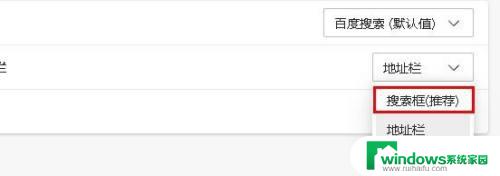
以上就是如何更改Edge新建标签页的搜索引擎设置,如果您遇到此类问题,可以按照本文提供的方法进行解决,希望本文能对您有所帮助。